Phantom(ファントム)ウォレットの作り方
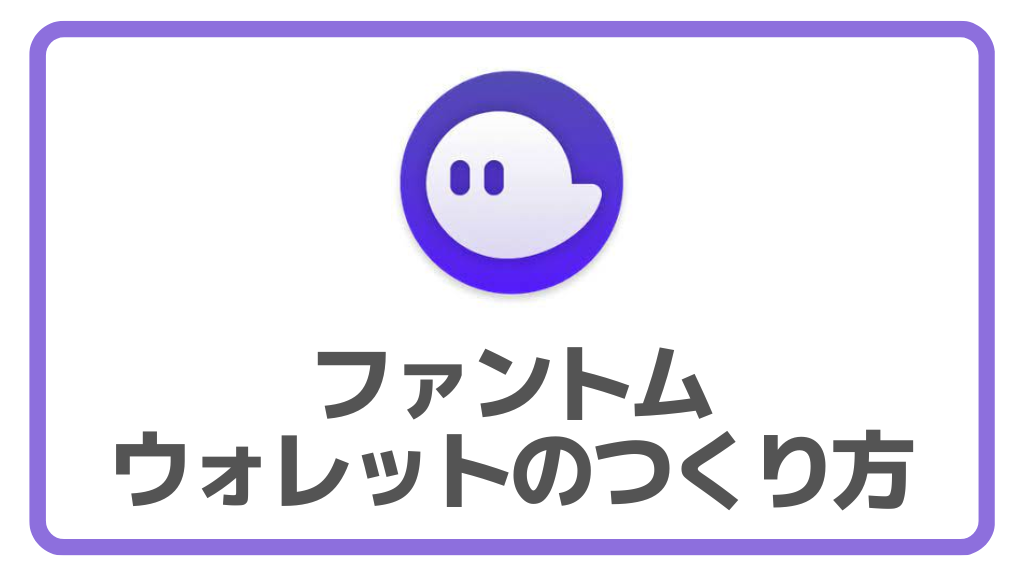
PhantomWalletとは?
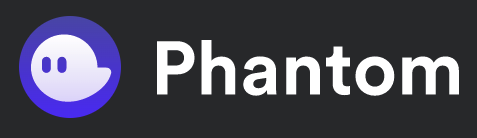
PhantomWalletは、Solanaチェーンに対応したウォレットのことです。
仮想通貨をやりとりするための財布のような役割で、NFTゲームをするには使用するチェーンに対応したウォレットが必要になります。
PhantomWalletでは、Metamaskでは利用できないSolanaチェーンのサービスを利用することができます。
PhantomWalletウォレットの作り方
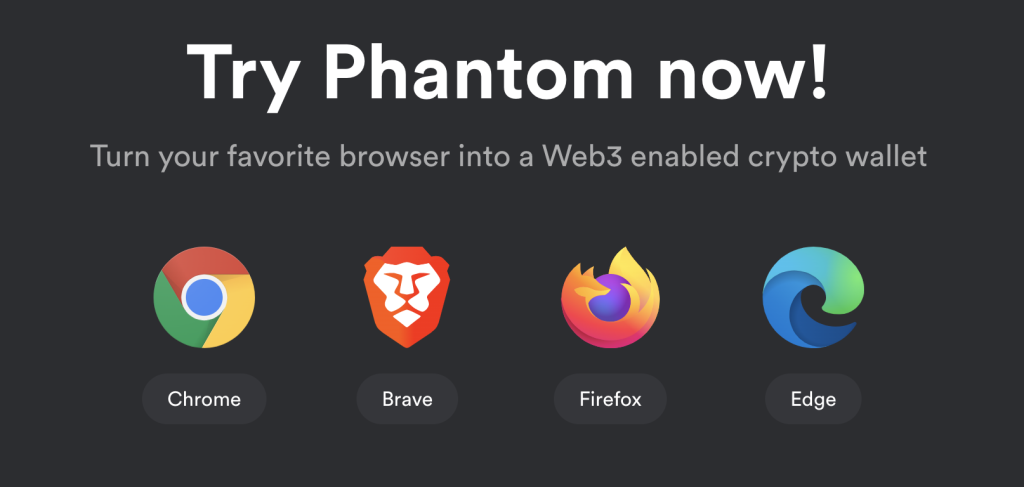
PhantomWalletにはPC版とスマホ版があり、PC版ではブラウザの拡張機能としてインストールします。
現在対応しているブラウザはChrome、Firefox、Brave、Edgeの4種。
今回はPC版のChromeの場合を例に紹介していきますが、スマホ版やそれ以外ブラウザの場合も基本的な流れは同じです。
①PhantomWalletをインストール
PhantomWallet公式サイトにアクセスしましょう。
https://phantom.app/
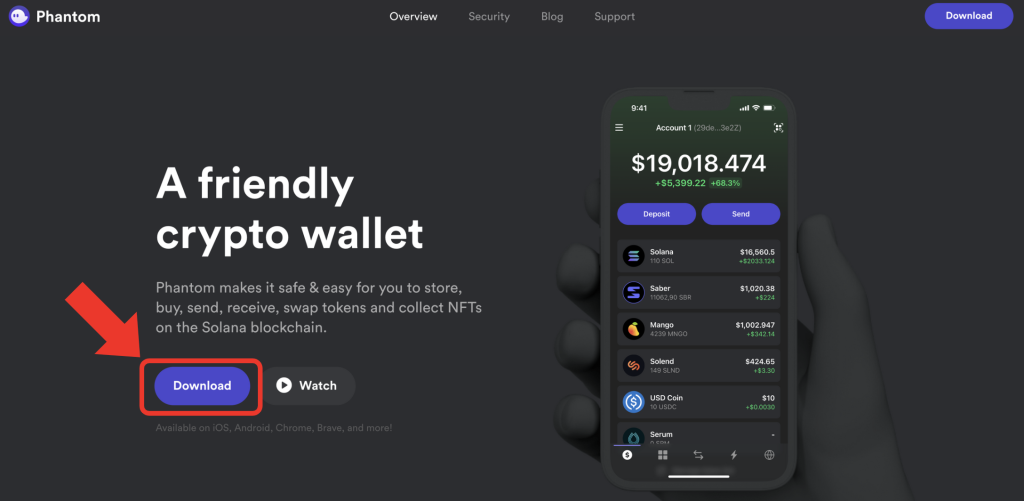
アクセスしたら、「Download」を選択。
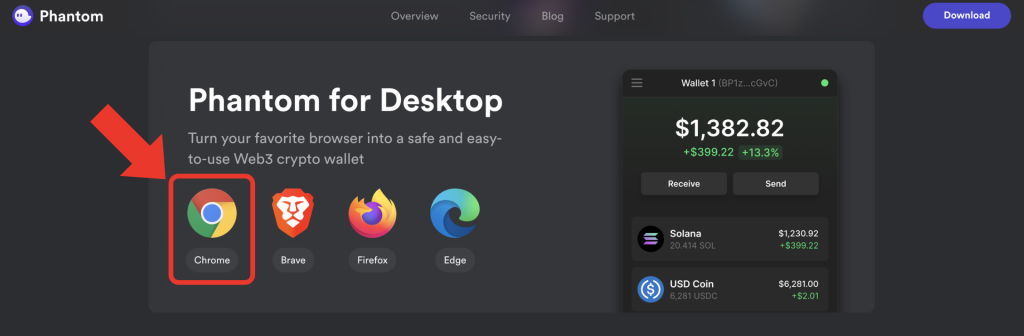
今回はパソコン版のchromeでインストールするので、「Phantom for Desktop」の「chrome」をクリック。
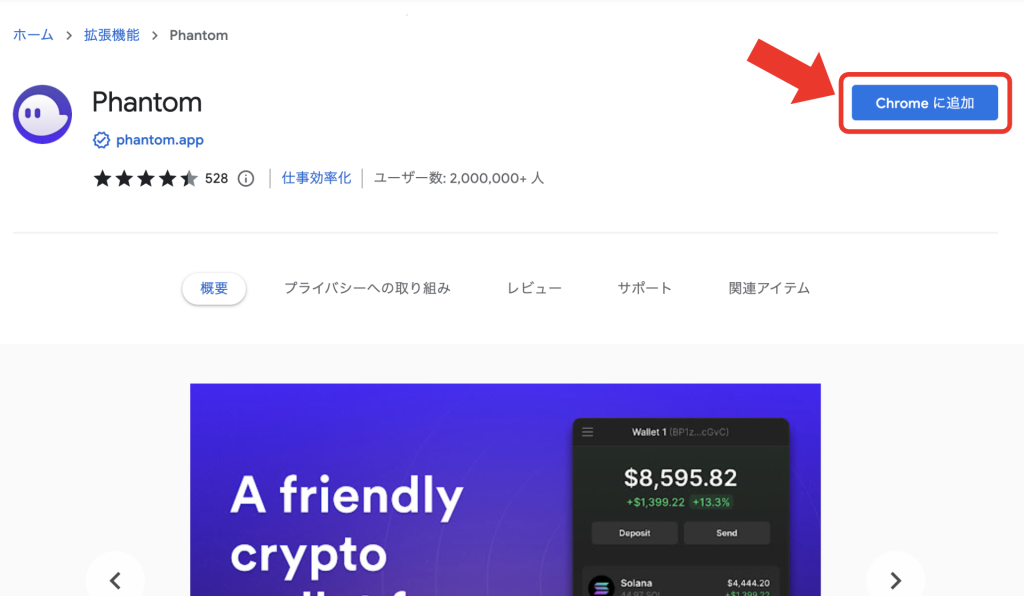
Chromeストアが表示されたら「Chromeに追加」をクリック。
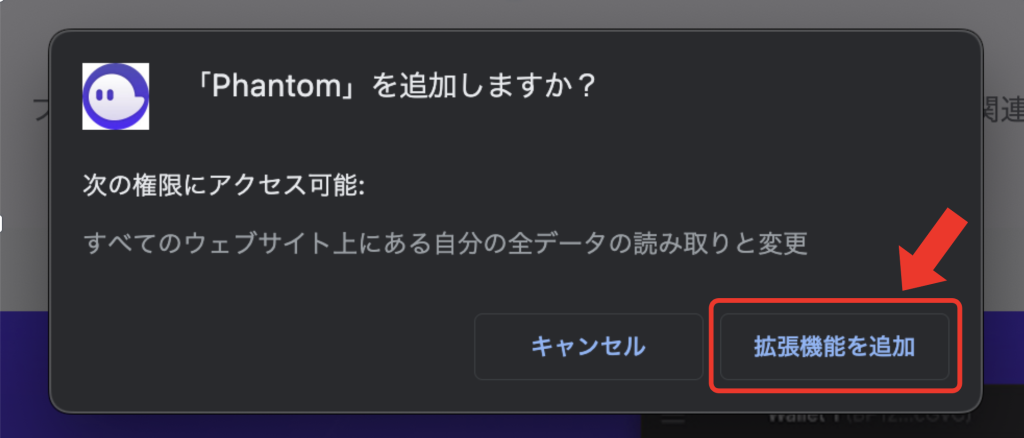
「Phantom」を追加しますか?と確認が入りますので、「拡張機能を追加」をクリック。
これでchromeに拡張機能としてPhantomWalletが追加されました。
②ウォレットを作成
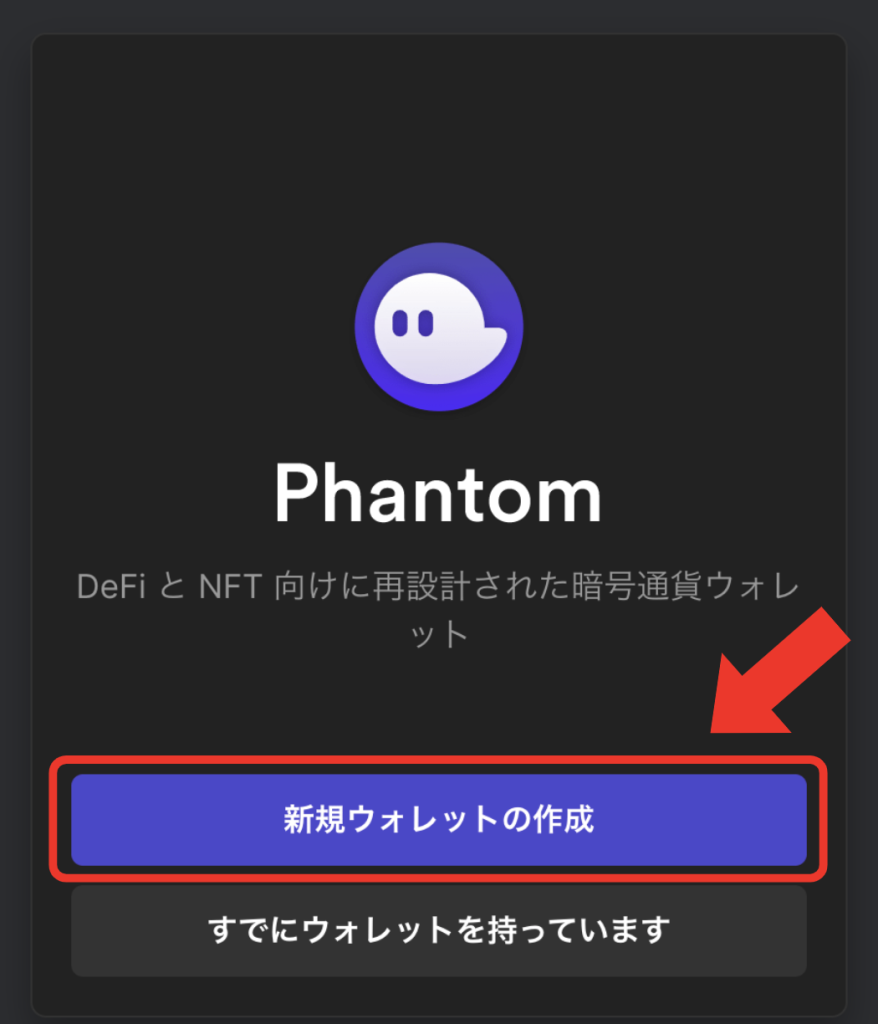
ChromeにPhantomの拡張機能が追加されると最初に上の画面が表示さます。今回は新しくウォレットを作るため「新規ウォレットの作成」を選択。
パスワードの設定
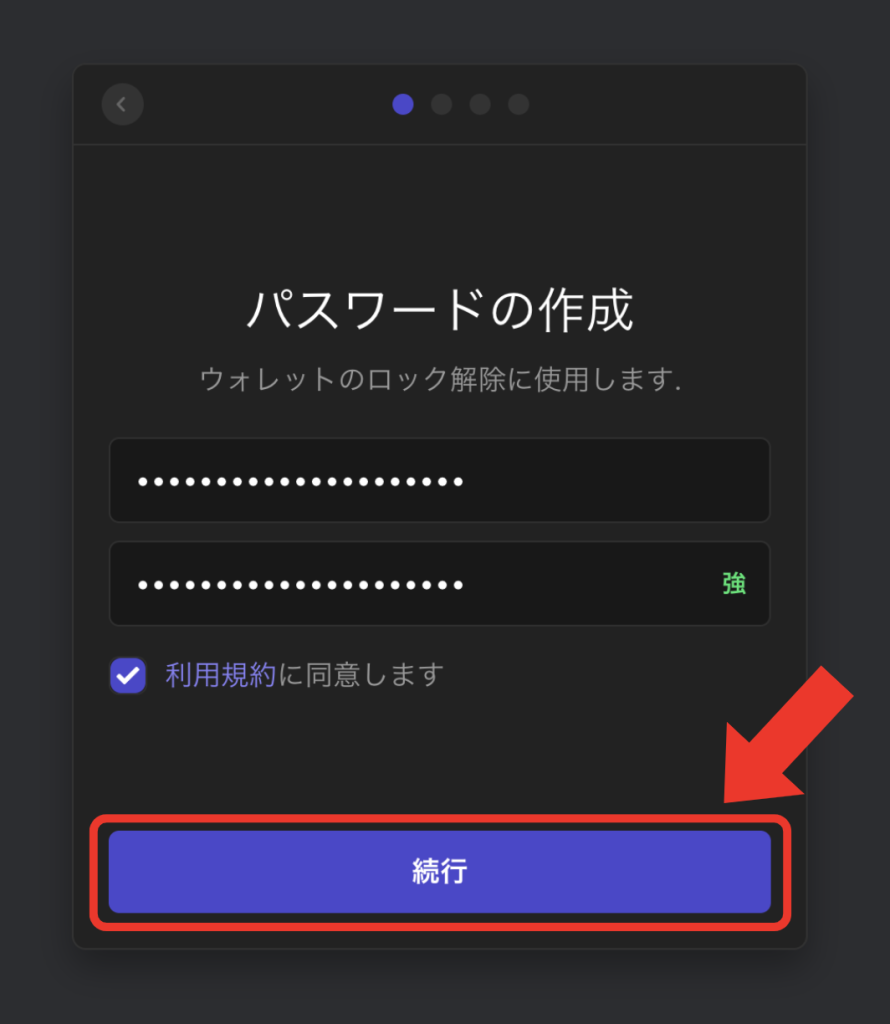
Phantomにログインするためのパスワードを設定します。
Phantomは仮装通貨の財布にあたるので、安全のためにも強固なパスワードにしましょう。
「小文字」「大文字」「記号」を組み合わせる。文字数を多くするなどの組み合わせを使用することをおすすめします。
Phantomでパスワードを入力するとパスワードの強固さが「弱」「中」「強」で表示されるので参考にパスワードを設定してください。「強」と表示されるのは21文字以上のパスワードの設定になります。
設定したパスワードはハッキング対策のためパソコンに保存せず。ノートなど紙にメモして保管してください。
パスワードが設定できたら「新しいパスワード」と「パスワードの確認」に入力し、「利用規約を読んで同意します」にチェック。「続行」をクリックして次に進みましょう。
シークレットリカバリーフレーズの確認
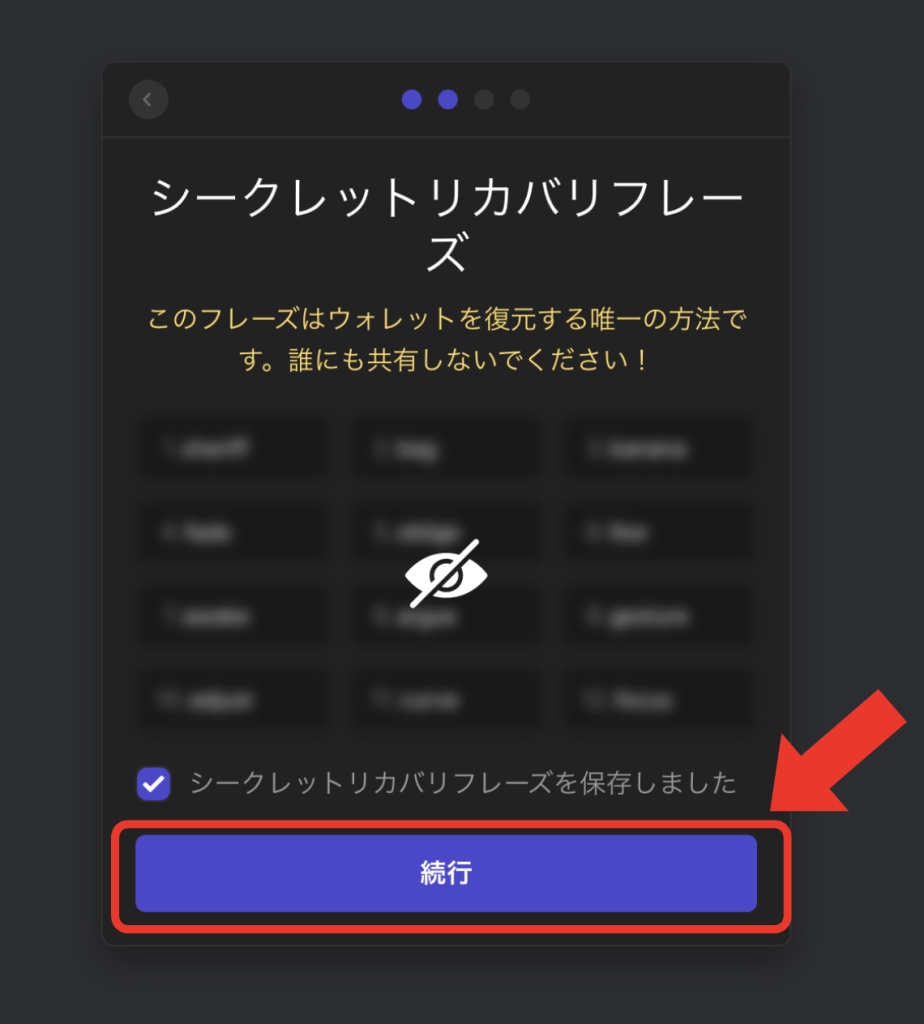
上記の画面が表示されたら、隠されている文字にカーソルを合わせるとシークレットリカバリーフレーズが表示されます。
シークレットリカバリーフレーズはアカウントのバックアップや復元を行うための合言葉のようなものです。
これさえあればウォレットを自由に扱えてしまうので、取り扱いには細心の注意を払ってください。
表示されたフレーズを忘れないようにメモし「シークレットリカバリーフレーズを保存しました」にチェックを入れて「次へ」をクリック。
シークレットリカバリーフレーズを管理する上での注意点
- 仮装通貨の財布にあたるものなので何があっても絶対に他者に教えない
- メモは必ず実物の手帳などにメモしPC上にはメモしない(ハッキング対策)
- メモはなるべく複数、絶対に紛失しない、かつ他者に見られないように管理するのが理想
- サイト上で入力を求められた場合は詐欺サイトの可能性があるため十分に注意する
③完了
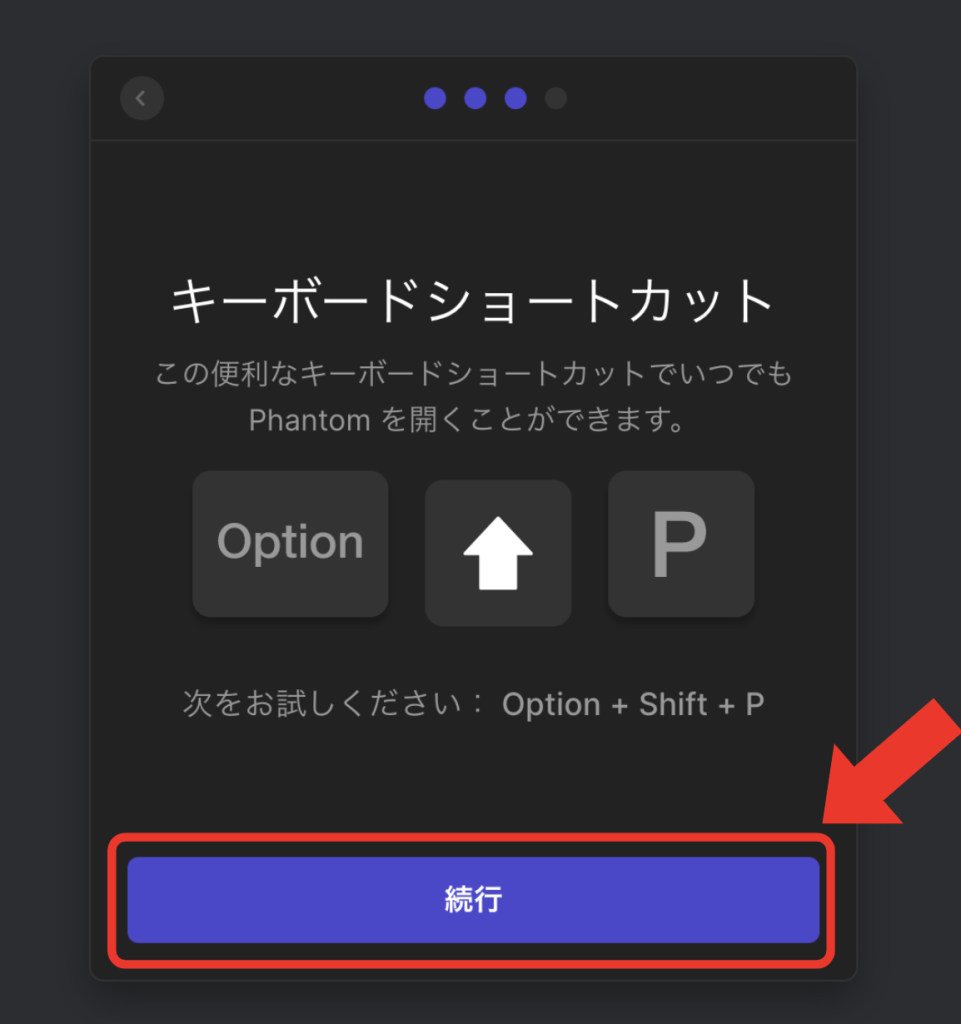
ショートカットキーの説明が表示されます。確認して「続行」をクリック。
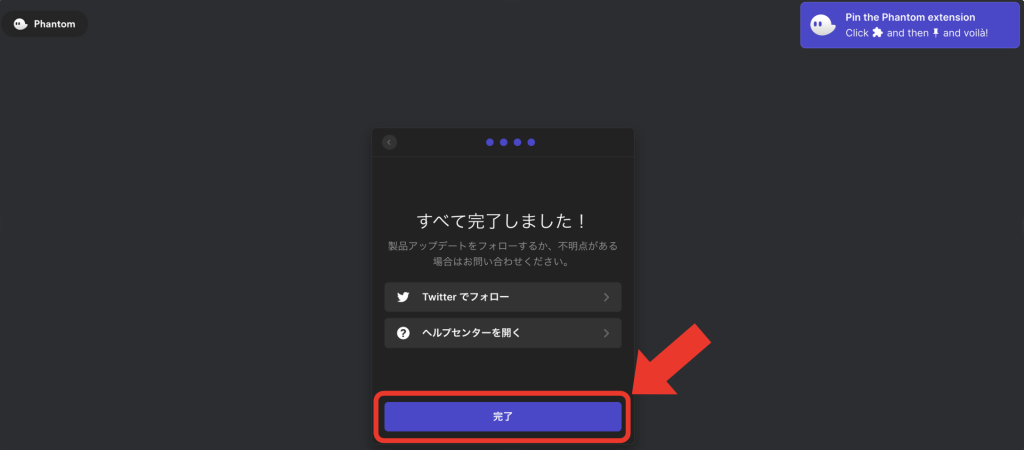
この画面が表示されたら「完了」を押してウォレットの作成完了です。





























